Najboljši program za testiranje grafične kartice za uspešnost
Na žalost lahko večina opreme ne uspe in se pokvari. In računalniške komponente niso izjema. Poškodovane so zaradi različnih razlogov: zaradi toplote ali banalne napake v proizvodnji. V članku bomo izvedeli, kakšno programsko opremo je treba preveriti za delovanje grafične kartice. Prav tako bomo govorili o optimalnih temperaturnih pogojih za računalniške komponente.
Zakaj testirati grafično kartico?
Pri nakupu nove tehnologije obstaja možnost poroke. In ne glede na to, kako težko proizvajalci skušajo zmanjšati število neprimerne opreme, vse to prihaja iz proizvodnega transporterja.
Če želite izvedeti, kateri model deluje nepravilno, uporabite ček. CPU temperatura in grafične kartice. V ta namen so posebej oblikovani programi, od katerih je večina brezplačna.
Sčasoma pridejo sestavine do neprimernih pogojev za delo: zamašijo se in začnejo delovati. Poglejte sistemsko enoto, zagotovo ni ene plasti prahu. Zamašuje hladilni sistem grafične kartice in ventilatorje drugih proizvajalcev. Kaj povzroča močno povečanje temperature, zlasti poleti.

Zakaj se temperatura dvigne?
Kot smo že omenili, je glavni razlog prah. Vendar to ni edini možni razlog. Obstaja veliko težav, zaradi katerih se temperatura dvigne. Ti so opisani spodaj:
- Visoka temperatura v prostoru, kjer se nahaja računalnik. Notranji ventilatorji se ne morejo spopasti z ekstremnimi temperaturnimi vrednostmi. In vgrajeno zaščito operacijskega sistema "Windows" onemogoči računalnik.
- Termo pasta se dolgo ne spreminja. "Povezuje" procesor s hladilno napravo.
- Eden od navijačev ni uspel. Zamenjajte samo zlomljene dele.
Zdaj bomo izvedeli, kakšni programi za testiranje temperature obstajajo in kako sistematično preveriti kazalnike ogrevanja.
Prvi način. Sistemske zmogljivosti
V novih operacijskih sistemih "Windows" je možnost videti temperaturo v "BIOS-u". To je univerzalen in preprost način, vam ni treba prenesti programske opreme drugih izdelovalcev in zamašiti pomnilnika in predpomnilnik računalnika z nepotrebnimi pripomočki.
Če si želite ogledati temperaturo, sledite naslednjim korakom:
- Odprite začetno ploščo in znova zaženite računalnik.
- Ko se prikaže zagonski zaslon, pritisnite tipko F2. Na nekaterih računalnikih, drugih del, je DEL ali F10.
- Videli boste meni, ki je izdelan v modri barvi.
- Morate najti element Monitor strojne opreme. Odvisno od različice vašega operacijskega sistema se ti elementi lahko imenujejo: PC Health, H / W Monitor ali Status.
Vendar pa je ta metoda neučinkovita, še posebej, če želite identificirati problem skoka temperature. Dovoljene temperature se začnejo pri 30 stopinjah Celzija in končajo pri 75 stopinjah, kar je že veliko. Oglejte si tehnično dokumentacijo vaše video kartice. Ali pa odprite uradno spletno stran proizvajalca in poiščite svoj model.
Drugi način. AIDA 64
To je program za preverjanje. temperatura grafične kartice v ruščini. "Aida 64" je brezplačna, vendar jo lahko uporabljate le 30 dni. Za nadaljnje ukrepe v programu bo treba plačati čisto vsoto.
Je večnamenska in prikazuje večino parametrov računalnika. V njem lahko izvedete procesorsko bitno globino ali se pozanimate o temperaturi procesorja z grafično kartico. Če želite to narediti, sledite naslednjemu algoritmu:
- Odprite program "Aida 64" in počakajte na prenos (traja 1-2 sekunde).
- V oknu, ki se odpre, izberite element "Computer" in kliknite z levim gumbom miške.
- Nato kliknite "Senzorji".
Program prebere odčitke temperature iz senzorjev, ki so vgrajeni v sistemsko enoto. In jih prikaže v realnem času na zaslonu vašega monitorja. Zabeleži tudi napetost in jakost toka.
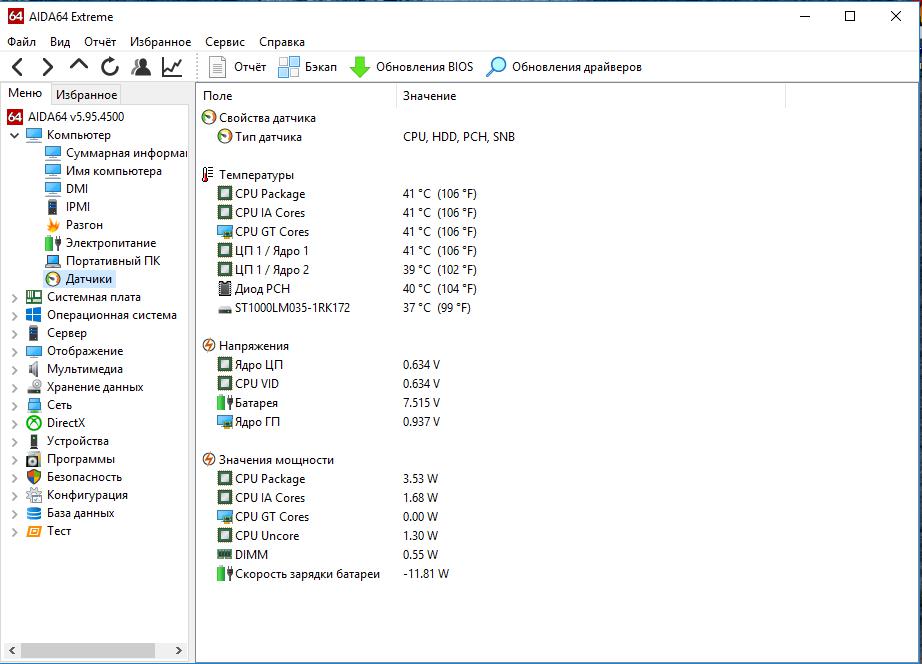
Tretja pot. Speccy
Popolnoma brezplačna korist za preverjanje temperature, program je ruski. Če želite preveriti grafično kartico in procesor, preberite indikatorje senzorjev. In v realnem času so prikazane v oknu aplikacije.
Funkcionalnost je precej široka, lahko vidite različne parametre računalnika. Ugotovite različico operacijskega sistema in si oglejte bit. Vendar nas zanima temperatura, prikazana je na glavni strani programa "Speccy".
Ko prenesete aplikacijo, lahko pride do težave, saj bo v angleščini. Če želite spremeniti jezik, sledite spodnjim navodilom:
- Kliknite na Pogled.
- Odprli boste majhen meni, kliknite na Možnosti.
- V jezičku Jezik izberite Russian.
- Potrdite dejanje, za to kliknite na "OK".
V istem meniju lahko spremenite temperaturo od Celzija do Fahrenheita. Na splošno je program dokaj funkcionalen in preprost pri izvajanju.
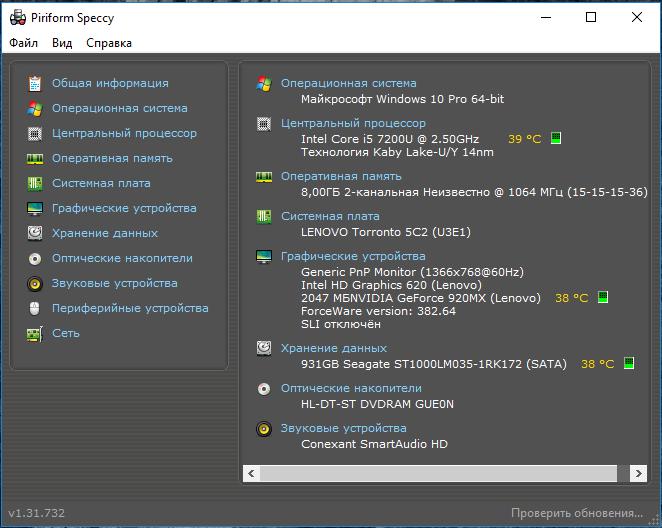
Programska oprema za preverjanje grafične kartice. Furmark
Komunalni prenos je brezplačen, vendar je bil FarMark na žalost izdan le z angleško lokalizacijo. Program deluje z vsemi različicami operacijskega sistema "Windows".
Programerji ga imenujejo "morilec" grafičnih kartic, saj lahko s pravimi nastavitvami pretakne vašo grafično kartico do ekstremnih temperatur. Strogo sledite algoritmu ukrepov, ki je predstavljen v članku. V nasprotnem primeru lahko izgubite zmogljivost grafične kartice, ker program nepravilno konfigurirate ali izvajate test, ki je daljši od dodeljenega časa.
Če želite začeti, odprite Nastavitev in preverite, ali so potrditvena polja pravilno označena. Predložiti jih je treba v naslednjih točkah:
- Dinamično ozadje.
- Burn In.
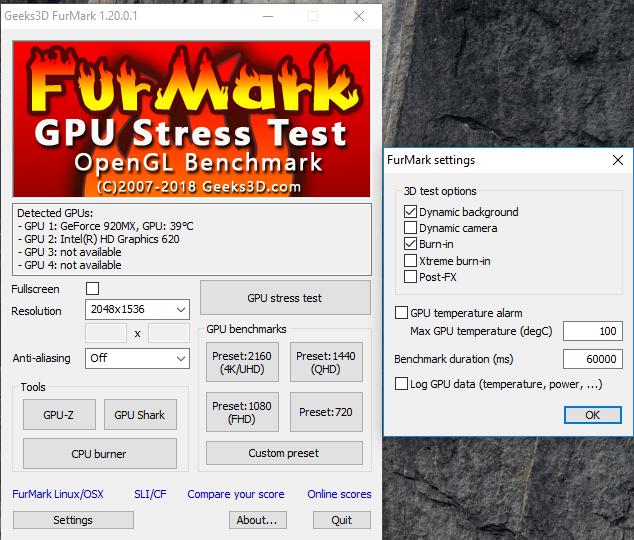
Ne zamešajte in ne odkljukajte Xtreme-burn-in. Strogo se ne priporoča uporaba tega parametra pri šibkih napravah. Ločljivost zaslona je nastavljena, vendar je najbolje, da izberete 1024x576 slikovnih pik.
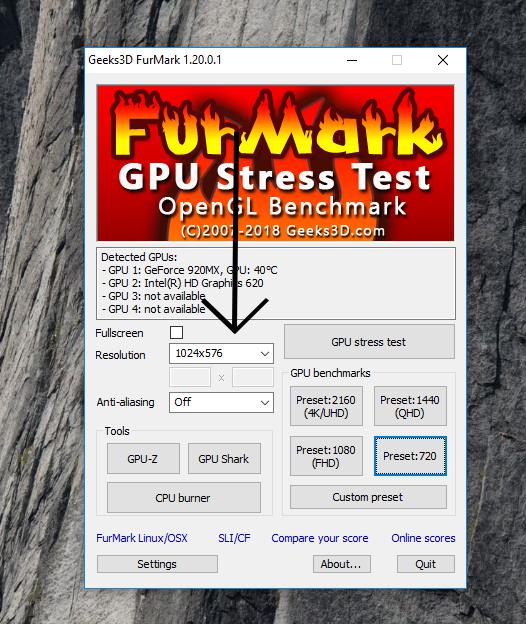
Po vseh manipulacijah kliknite na GPU stresni test. Od vas se bo zahtevalo, da sprejmete sporazum, ki je formalno med vami in ustvarjalcem programa. Tezisno pravi, da razvijalec zavrača odgovornost in mu ne bi smel vložiti zahtevka.
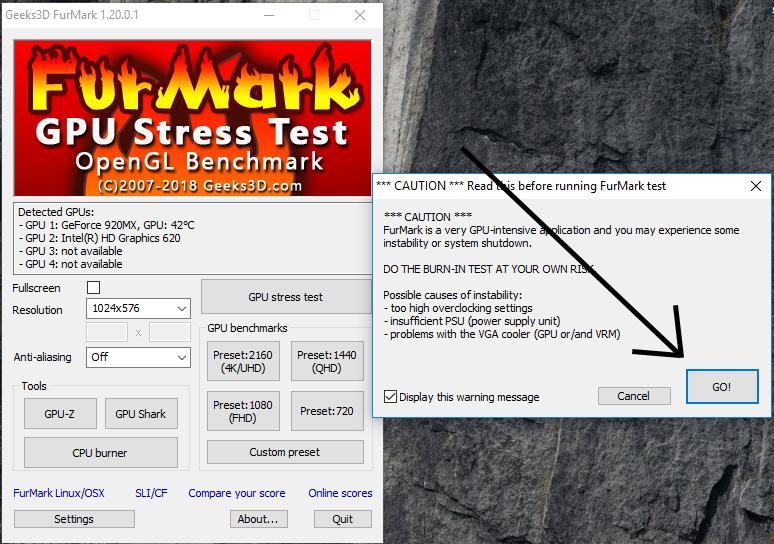
Takoj, ko ste kliknili na GO !, boste videli ogromno oko ali "bagel". Je program za preverjanje grafične kartice procesorja. Skrbno vzemite "krof", računalnik pa ga nenadoma naloži hitreje kot najnovejše igre.
Koliko je test?
Program traja 15 minut za testiranje grafične kartice FurMark. V tem času bo imel čas za dvig temperature od 35-40 stopinj Celzija do 80-90 stopinj. Pazi na temperaturni lestvici in izklopi program takoj, ko se računalnik začne močno segreti.
Pri testiranju na prenosnem računalniku je priporočljivo izklopiti polnjenje, tako da ni dodatnega ogrevanja procesorja in grafične kartice. FarMark prikazuje število okvirjev, ki preidejo na enoto časa. Tako imenovani FPS prikazuje zmogljivost vaše naprave.
3D oznaka
Ta pripomoček ni primeren za vsakogar, saj tehta veliko več kot preteklost. Program je delno brezplačen, v katerem je funkcionalnost zmanjšana, nekatere pa niso na voljo. vrste testiranja. Prav tako ni ruske lokalizacije in podpore za Windows XP in stare grafične kartice.
Program za testiranje grafične kartice 3D Mark je bil razvit za testiranje zmogljivosti računalnika. Meri učinkovitost, vendar kazalniki niso vezani na noben merilni sistem. Program ima svoj sistem ocenjevanja, kot je "papiga". Deluje z mobilnimi napravami v sistemu "Android" in IOS.
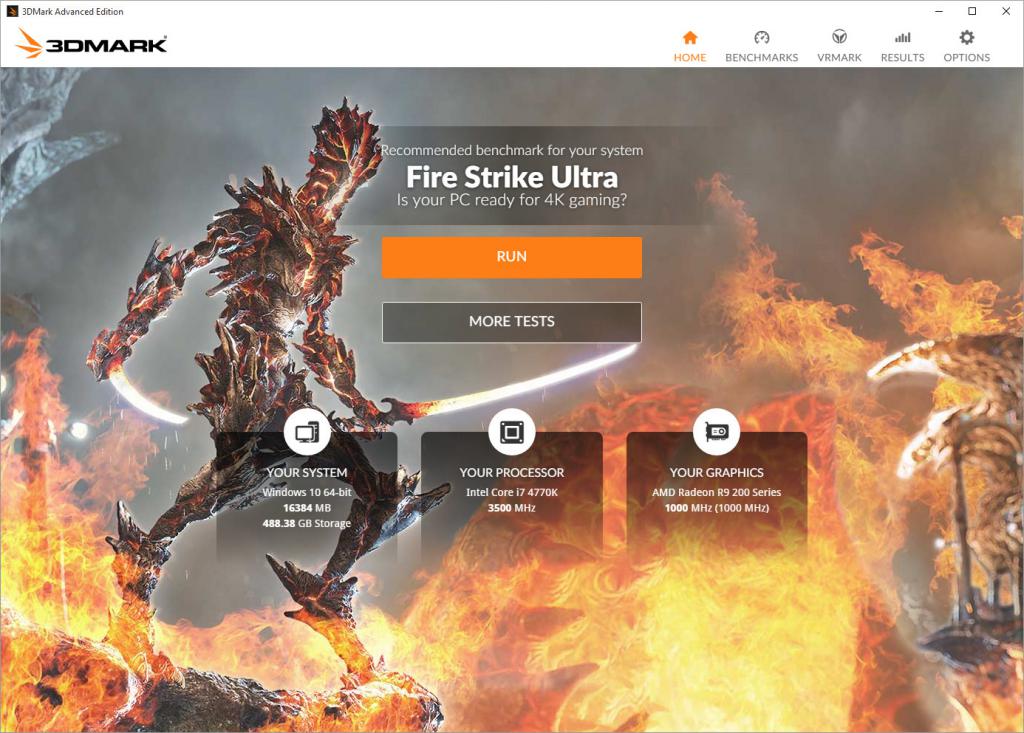
Več točk, ki jih doseže vaša video kartica, bolje je. Deluje na večini platform. Ko testiranje ustvarja občutek, da igrate računalniško igro. Glavne prednosti:
- Lep vmesnik in enostavna uporaba.
- Zanimivo je opazovati testiranje.
- Podpora za večino operacijskih sistemov.
- Rezultate testov lahko primerjamo z drugimi.
- Štirje prosti kvizi.
In številne slabosti:
- Program se plača.
- Velika teža programa, približno 3 GB.
- Nobene ruske lokalizacije.
- Ne deluje z večino starejših grafičnih kartic.
Program za testiranje grafične kartice 3D Mark pa ostaja eden najboljših. Mnogi uporabniki ga uporabljajo ne za predvideni namen, temveč jih merijo uspešnost in število točk z drugimi ljudmi.